Quando você decide mudar permanentemente de um iPhone para um smartphone Android, a primeira coisa que você pensa é obviamente o transferência de contato. Nestes casos, a melhor estratégia a usar é obviamente usar a conta do Google para sincronizar os elementos acima mencionados em alguns momentos.
Os procedimentos que veremos nos parágrafos a seguir podem ser explorados apenas se você preferir o Nuvem Google em vez do da Apple e, em geral, para todos aqueles que desejam transferir contatos do iPhone para uma conta do Google. Vamos começar imediatamente.
Exportar contatos do iPhone
A primeira coisa a fazer obviamente será exportar os contatos que posteriormente adicionaremos à nossa conta do Google. Existem várias maneiras de fazer isso e provavelmente a melhor é tirar vantagem do iCloud. Mas vamos seguir passo a passo e primeiro ver como fazer isso diretamente do iPhone.
Exportar do aplicativo "Contatos" do iPhone
Como você certamente sabe, o aplicativo "Contatos" O iPhone não permite a seleção de vários contatos. Por isso, a única forma de exportar os itens desejados é fazê-lo individualmente. O procedimento pode ser muito longo (aconselhamos você a passar para os parágrafos a seguir para métodos mais imediatos), mas se você tiver que transferir alguns contatos, então pode ser muito mais fácil.
- Abra o aplicativo "Contatos" no iPhone
- Selecione o nome do contato para exportar
- Desça e clique em "Compartilhar contato"
- escolher "Enviar" entre os métodos de compartilhamento
- Envie a mensagem com o arquivo ".Vcf" para um endereço de e-mail acessível a partir de um dispositivo com a conta do Google a ser usada (ou simplesmente para o computador)
Exportar do aplicativo "Contatos" do Mac
Vamos passar para o iCloud (e Mac) agora para exportar mais contatos. Antes de fazer isso, porém, será necessário ativar a sincronização.
- aberto "Configurações" no iPhone
- Clique no seu nome na parte superior e depois em "ICloud"
- Ative o botão de alternância à direita de "Contatos" (já deve estar ativo)
- Abra o aplicativo "Contatos" seu Mac
- Aguarde até que os contatos recém-sincronizados cheguem
- Selecione os contatos a serem exportados (para acelerar a operação, recomendamos usar "Command + botão esquerdo do mouse" ou "Command + A" para selecioná-los todos instantaneamente)
- Clique em "Arquivo" no canto superior esquerdo da barra de menu
- Continue com "Exportar" e depois com "Exportar vCard ..."
- Escolha a pasta de destino (recomendamos a área de trabalho) e depois "Salve "
Neste ponto será possível compartilhar os arquivos com o dispositivo a serem utilizados para importar os contatos para a conta Google.
Exportar do iCloud para o navegador
Os contatos do ICloud também podem ser gerenciados no site do iCloud a partir de qualquer navegador da web para desktop. Vamos ver como fazer.
- aberto "Configurações" no iPhone
- Clique no seu nome na parte superior e depois em "ICloud"
- Ative o botão de alternância à direita de "Contatos" (já deve estar ativo)
- Acesse o site “icloud.com” de qualquer navegador de desktop
- Faça login com seu ID Apple (igual ao iPhone)
- Clique em "Contatos"
- Selecione os contatos para exportar como visto antes (ou clique na roda de configurações no canto inferior esquerdo e depois em "Selecionar tudo")
- Clique na roda de configurações no canto inferior esquerdo
- Continue com "Exportar vCard ..."
Importar contatos para a conta do Google
Uma vez na posse do ".Vcf", poderemos concluir nossa transferência. A melhor maneira de fazer isso (e universal também) é usando o aplicativo "Contatos" pelo próprio Google, mas definitivamente não é o único.
Importar do aplicativo "Contatos" do Google
Vamos começar a importação com o melhor método disponível junto com o do próximo parágrafo. Obviamente, antes de começar, nós o convidamos a baixar o aplicativo "Contatos”Do Google a partir da Play Store clicando neste link. Caso os contatos ainda estejam disponíveis apenas na mensagem de e-mail compartilhada pelo iPhone, recomendamos que você os salve no arquivo geral do smartphone.
- Abra o aplicativo "Contatos" O Google acabou de baixar e fazer login com sua conta (geralmente reconhecido automaticamente)
- Acesse o menu geral clicando nas três linhas no canto superior esquerdo
- Escolha o item "Configurações"
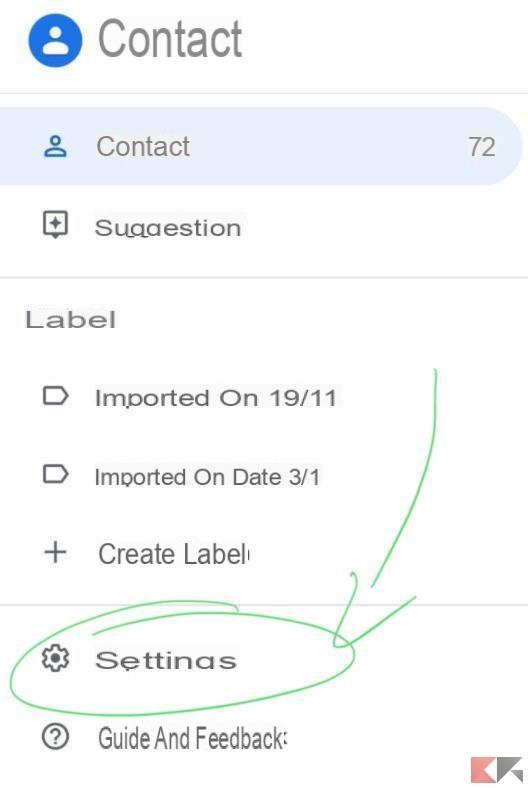
- Clique em "Importa"E então "ESTÁ BEM"
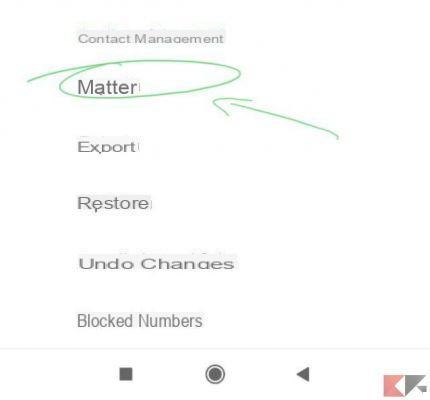
- Escolha os arquivos ".vcf" para importar do arquivo geral do smartphone
Importar do site de contatos do Google
Para trabalhar com conforto diretamente de seu PC, recomendamos que você mova os arquivos ".Vcf" compartilhada do iPhone na área de trabalho do computador (área de trabalho) e continue da seguinte maneira.
- Acesse o site “contacts.google.com” usando sua conta do Google para importar os contatos
- Na coluna à esquerda, escolha o item "Assuntos"
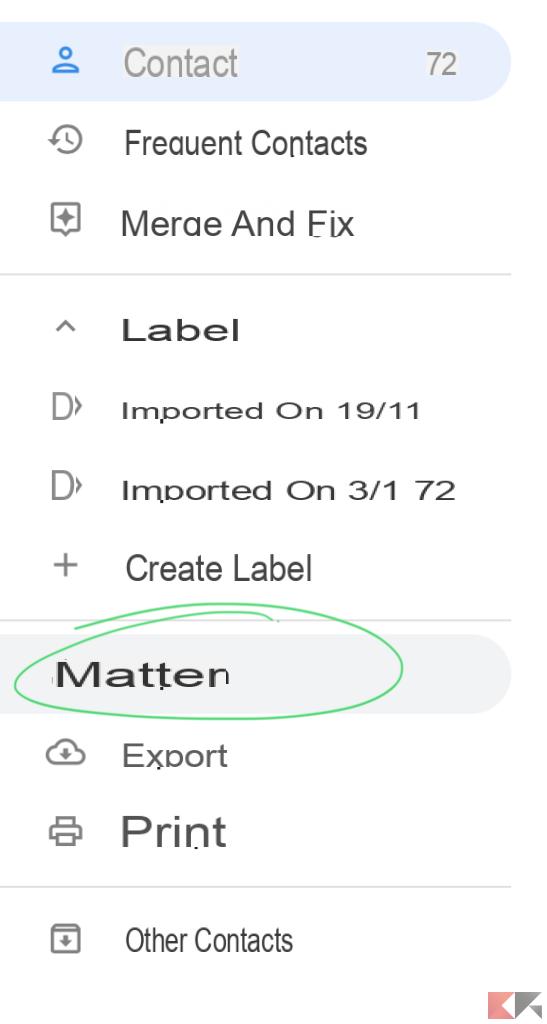
- Clique no botão azul "Selecione o arquivo"

- Selecionar contatos ".Vcf" mover para a mesa (desktop)
- Concluir com "Assuntos"
Importar do aplicativo "Contatos" do smartphone
A maioria dos smartphones Android tem sincronização nativa com a conta do Google, mesmo dentro do aplicativo "Contatos" padrão. Obviamente, esse procedimento específico varia de acordo com o dispositivo em posse, mesmo que, em termos gerais, o conceito permaneça sempre o mesmo. Nós, usamos um smartphone Xiaomi com MIUI.
- Abra o aplicativo "Configurações" no smartphone
- Sob a seção "Conta"escolha "Google"
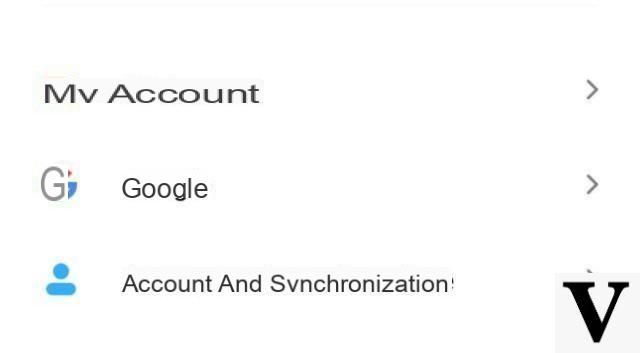
- Continue com "Serviços de conta" e depois com "Sincronização de contatos"
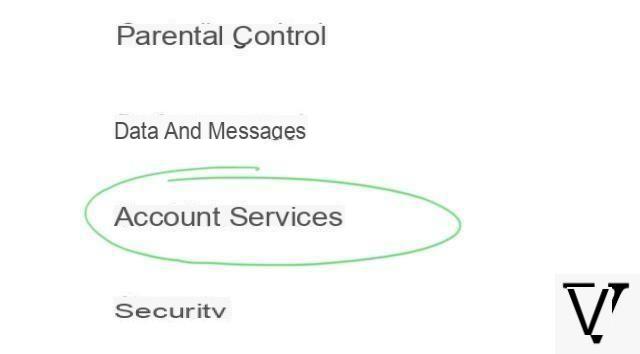
- Clique em "Gerenciar configurações" sob a seção "Sincronizar contatos do Google automaticamente"
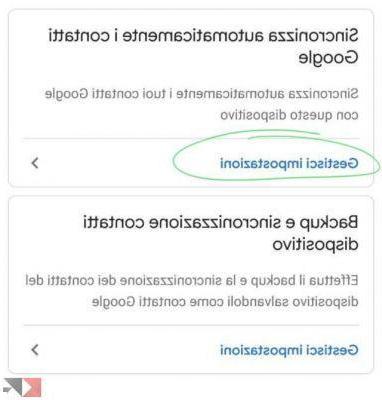
- Verifique isso "Sincronizar automaticamente" está ativo
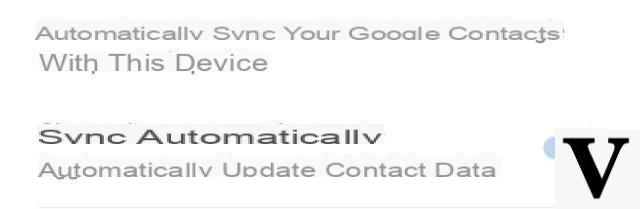
- Abra o aplicativo "Contatos" estoque
- Clique nos três pontos no canto superior direito (varia dependendo do smartphone)
- Escolha o item "Importar / Exportar contatos"
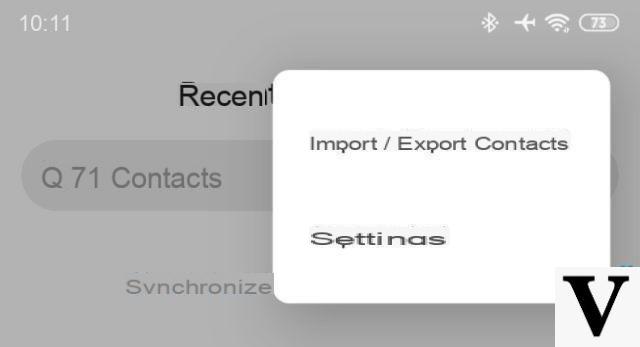
- Continue com "Importar do arquivo" e depois com "Localidade"
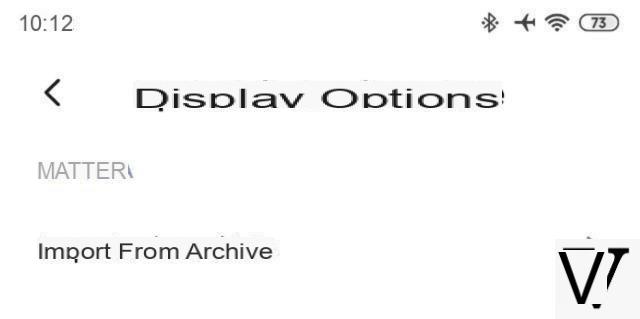
- Escolha os arquivos ".Vcf" a ser importado do arquivo geral do smartphone
Dúvidas ou problemas? Nós te ajudamos
Lembre-se de se inscrever em nosso canal no Youtube para vídeos e outras análises. Se você quiser se manter atualizado, assine nosso canal do Telegram e siga-nos no Instagram. Se você deseja receber suporte para qualquer dúvida ou problema, junte-se à nossa comunidade no Facebook ou entre em contato conosco no Instagram. Não se esqueça que também criamos um buscador repleto de cupons exclusivos e as melhores promoções da web!


























